Dispositivo se conectando à rede Wi-Fi errada? Como alterar sua prioridade de conexão
Publicados: 2022-01-29Já se encontrou conectado à rede Wi-Fi errada porque ela se sobrepõe à que você deseja usar? Se você for até a casa de um vizinho, por exemplo, poderá descobrir que seu laptop "gruda" na rede dele depois de chegar em casa. Ou, se você tiver um extensor de Wi-Fi em sua casa, poderá permanecer conectado ao sinal mais fraco, mesmo quando estiver dentro do alcance do roteador principal. Veja como priorizar novamente as redes Wi-Fi às quais seu laptop e telefone se conectam.
Re-priorize e exclua redes no Windows
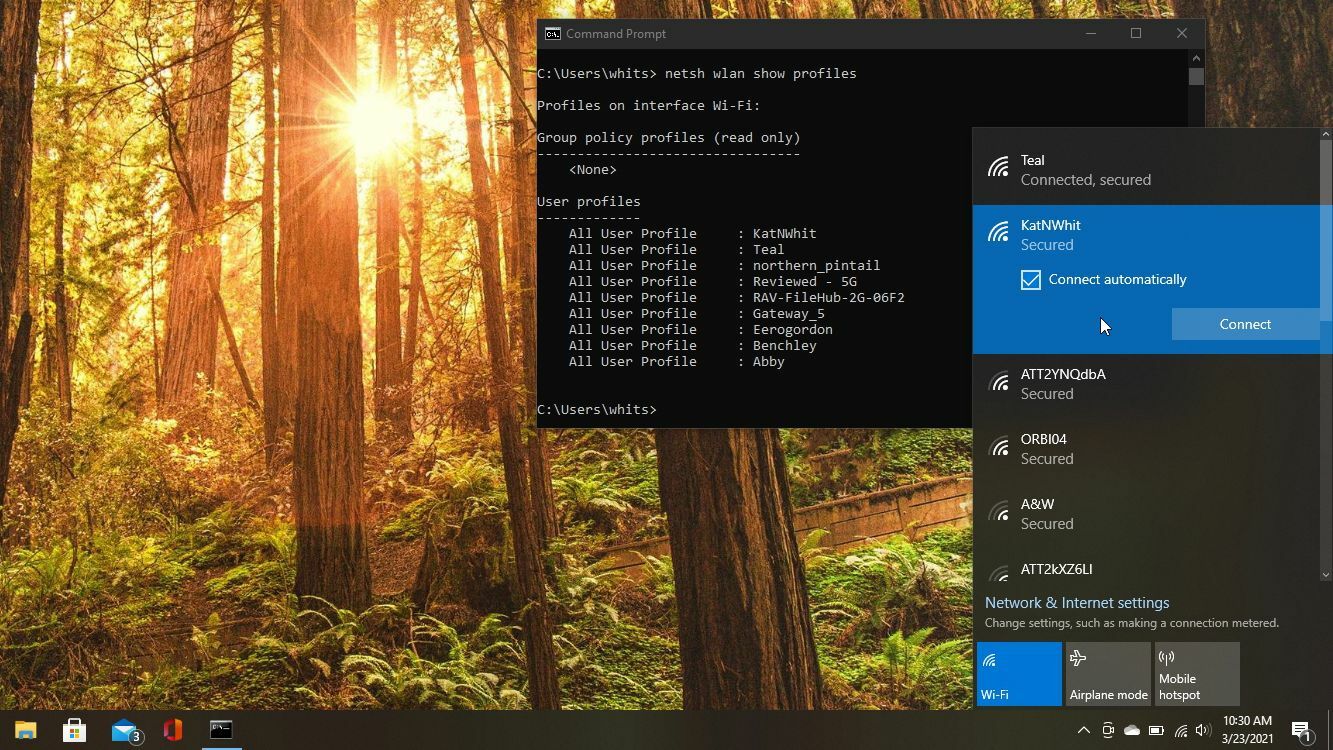
Se você estiver usando um PC com Windows, poderá decidir a quais redes seu PC se conecta automaticamente, mas ver a prioridade real que ele atribui a elas requer um pouco de pesquisa.
Vamos começar com as coisas fáceis. Clique no ícone Wi-Fi no canto inferior direito da barra de tarefas para ver todas as redes Wi-Fi dentro do alcance. Se você selecionar uma rede da lista, haverá uma caixa Conectar automaticamente sob o nome da rede.
Com esta caixa marcada, seu PC se conectará automaticamente a essa rede quando estiver dentro do alcance. Marcar esta caixa também coloca essa rede no topo da lista de prioridades, para que você possa mexer nisso para tentar reordenar as redes e desmarcar essa caixa para redes às quais você só precisa se conectar ocasionalmente. Você também pode excluir uma rede inteiramente clicando com o botão direito do mouse e selecionando Esquecer.
Se você estiver confortável com a linha de comando, também poderá ajustar suas redes com alguns comandos. Clique no menu Iniciar, procure o prompt de comando e abra-o. Execute o seguinte comando para ver uma lista de todas as redes lembradas do seu laptop:
netsh wlan show profilesEssa lista estará em ordem de prioridade, com a rede de prioridade mais alta no topo e a rede de prioridade mais baixa na parte inferior. Se as coisas parecerem fora de ordem para você (digamos, se a rede Wi-Fi do seu vizinho aparecer acima da sua na lista), você poderá alterar a prioridade de qualquer rede com o seguinte comando:
netsh wlan set profileorder name="NETWORKNAME" interface="INTERFACENAME" priority=NUMBERSubstitua NETWORKNAME pelo nome da rede, INTERFACENAME pelo nome da interface listada na parte superior do comando e NUMBER pela atribuição de prioridade. Então, no meu caso, quero que KatNWhit seja a primeira prioridade, então eu executaria:
netsh wlan set profileorder name="KatNWhit" interface="Wi-Fi" priority=1Observe que sua interface pode ser chamada de algo como "Wi-Fi 2", então verifique a primeira linha da saída do comando original para ter certeza de que está correta. Você pode então executar o comando show profiles novamente para certificar-se de que suas alterações foram aplicadas corretamente. Espero que isso resolva alguns de seus problemas.
Re-priorize e exclua redes no macOS
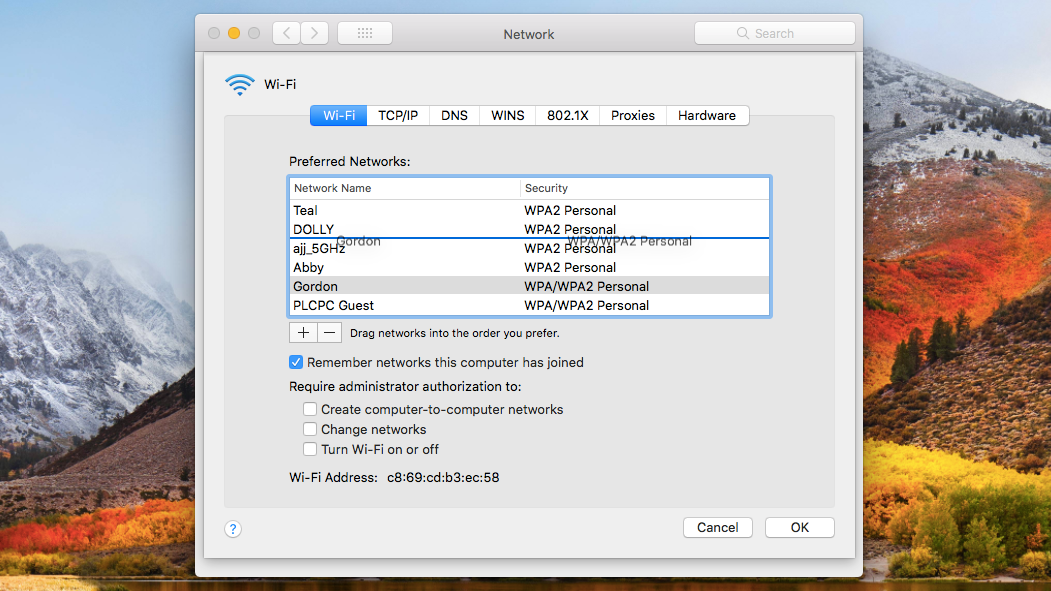
Os Macs facilitam a reorganização de suas redes sem fio. Abra as Preferências do Sistema e selecione a opção Rede e clique no ícone de cadeado no canto para fazer alterações. (Talvez seja necessário digitar sua senha.) Clique no botão Avançado e vá para a guia Wi-Fi - você deverá ver uma lista de todas as redes Wi-Fi às quais já se conectou.
Eu recomendo que você comece excluindo todas as redes para as quais você não tem uso aqui, principalmente aquelas às quais seu laptop continua se conectando acidentalmente. Em seguida, você pode reordenar as redes Wi-Fi restantes arrastando e soltando-as em ordem de prioridade. Dessa forma, seu computador priorizará seu Wi-Fi doméstico em relação a redes próximas às quais você pode se conectar ocasionalmente.
Re-priorize e exclua redes em um iPhone
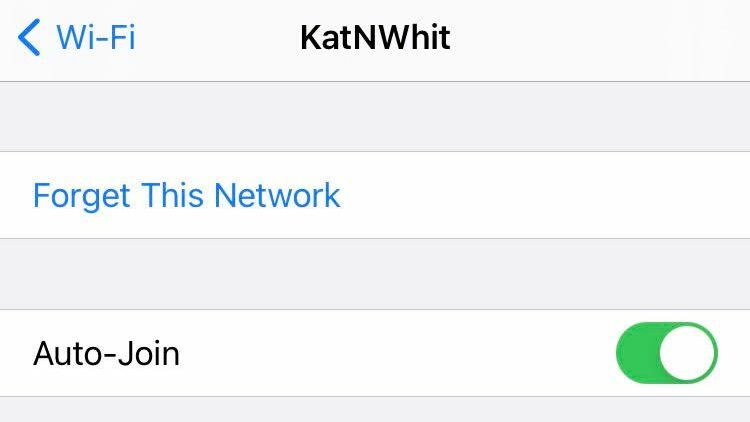
O iPhone não oferece muitas opções quando se trata de priorizar redes Wi-Fi, mas há algumas coisas que você pode fazer. Vá para Configurações> Wi-Fi no seu iPhone e você poderá ver todas as redes sem fio dentro do alcance.

Para impedir que o seu iPhone se conecte a uma rede automaticamente, clique no ícone "i" ao lado do nome da rede e desative o Auto-Join. Isso manterá a senha da rede armazenada em seu telefone, para que você possa se conectar a ela quando quiser, mas ela não se conectará automaticamente à medida que você estiver em roaming.
Você também pode remover completamente uma rede do seu telefone tocando na opção Esquecer nesta mesma tela. A Apple não fornece nenhuma maneira integrada de priorizar redes novamente, mas você pode ler mais sobre como ela as prioriza automaticamente nesta página de suporte.
Re-priorize e exclua redes em um Android
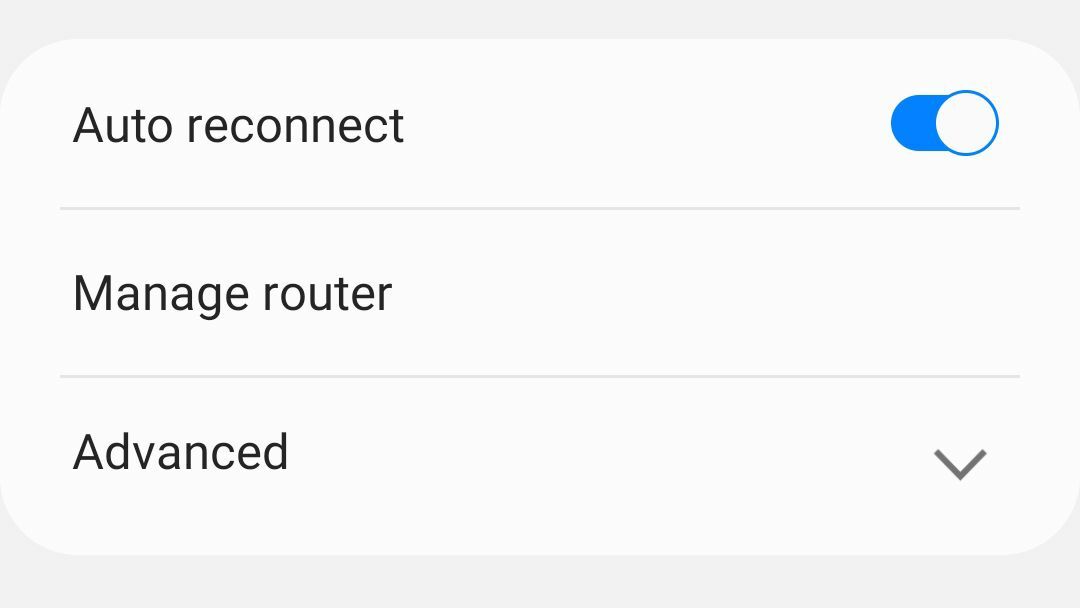
Seu telefone provavelmente não oferece tanto controle sobre a priorização de Wi-Fi quanto seu PC, mas você ainda pode melhorar as coisas nas configurações. No seu telefone Android, vá para Configurações> Wi-Fi e conecte-se à rede que deseja ajustar.
Recomendado por nossos editores


Toque na engrenagem de configurações ao lado do nome da rede e desative a Reconexão automática para impedir que seu telefone se conecte automaticamente a essa rede no futuro. A senha ainda será salva, para que você possa se conectar manualmente sempre que quiser. Como alternativa, você pode excluir totalmente uma rede do seu telefone tocando em Esquecer nesta página.
O Android não inclui mais recursos de priorização de Wi-Fi, embora algumas ROMs personalizadas possam permitir que você configure mais as coisas, então explore as configurações de Wi-Fi para ver se algo chama sua atenção.
Corrigir problemas do extensor Wi-Fi com uma rede Mesh

Se você tiver um extensor de rede em sua casa para ampliar sua cobertura Wi-Fi, poderá ter problemas com um telefone ou laptop que "gruda" na rede estendida com muita frequência. Por exemplo, ele continua se conectando ao SmithHouse_EXT em vez da rede principal do SmithHouse , mesmo quando você está dentro do alcance do roteador normal.
Priorizar suas redes Wi-Fi pode ajudar um pouco com isso, mas se você estiver em roaming pela casa, poderá descobrir que seu dispositivo ainda está conectado à rede errada. Para resolver isso, é melhor se livrar totalmente desse extensor e substituí-lo por um sistema Wi-Fi de malha.
Ao contrário dos extensores baratos aos quais você provavelmente está acostumado, os sistemas Wi-Fi mesh são projetados para rotear de forma inteligente o tráfego entre si, cobrindo sua casa em uma única rede Wi-Fi e conectando você a qualquer nó que esteja mais próximo em um determinado momento. Para saber mais, leia como a malha se compara aos extensores.
Um sistema de malha custa um pouco mais, mas acredite: vale a pena ter Wi-Fi estável em toda a sua casa. Temos um guia de configuração se você decidir mergulhar.
